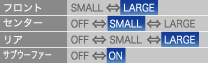|
|
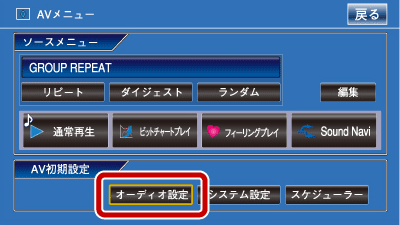 |
AVソース再生画面で「メニュー」ボタン |
|---|---|
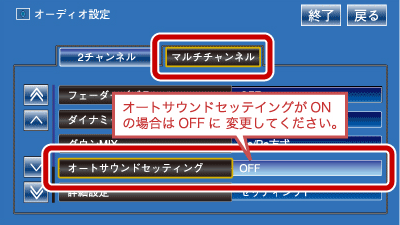 |
オーディオ設定画面でマルチチャンネル |
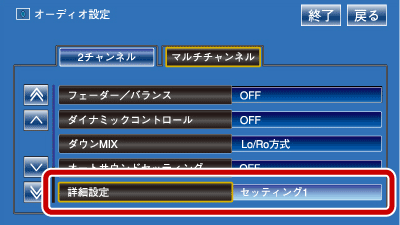 |
オーディオ設定画面で |

- 接続したスピーカーに合ったスピーカー設定をします。
※必ず2チャンネルモード、マルチチャンネルモードの両方で設定してください。
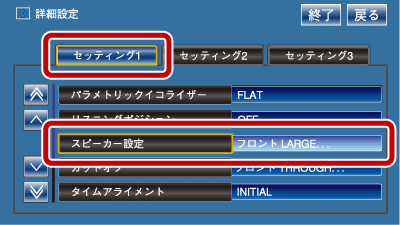 |
詳細設定画面でセッティング1を選択 |
|---|---|
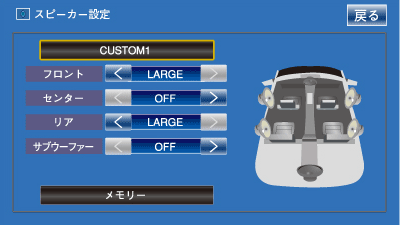 |
スピーカー設定画面で接続スピーカー
※接続していないスピーカーは必ず「OFF」 |
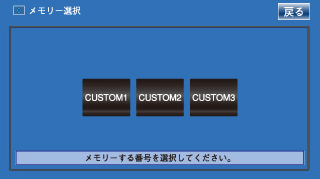 |
スピーカー設定が済んだらメモリーを選択。 |
|---|

- 接続したスピーカーから正常に音がでるかをテストトーンで確認します。
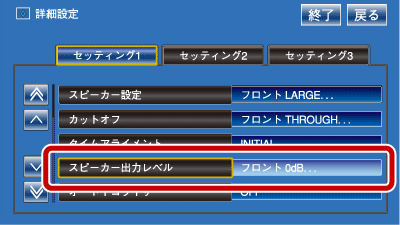 |
詳細設定画面でスピーカー出力レベル |
|---|---|
 |
スピーカー出力レベル画面で |
 |
テストトーン画面で開始選択。 |
◆スピーカー出力レベルは、後で自動で補正しますので、ここでの調整は不要です。
車両スピーカーから正常に音がでることを確認できた後は
AVソースを良い音で聴くために、車両固有の音響特性の乱れを補正します。
■ 車両固有の音響特性の乱れを自動で測定し補正するAUTO TA&EQをお勧めします。

- 車室内の音響特性の測定と、補正をする準備をします。
 |
車を静かな場所に移動
↓
マイクをリスニングポジション |
|---|---|
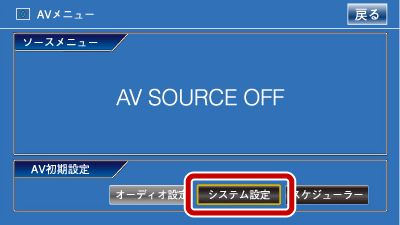 |
ナビゲーションが起動したら、AVソース再生画面にした後、AV SOURCE OFF表示にします。 (※操作方法…「SRC」ボタンを長押し) |
 |
システム設定画面でAUTO TA&EQ選択 |

- AUTO TA&EQを実行します。
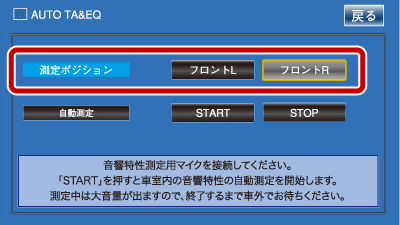 |
AUTO TA&EQ画面が表示されたら測定ポジション(フロントL or フロントR)を選択します。 |
|---|---|
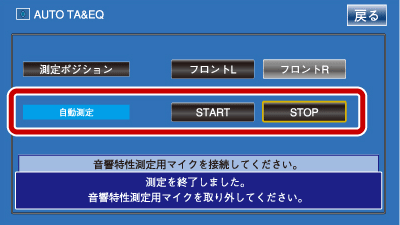 |
終了すると次の画面が表示されます。 |
◆測定は10分程度で終了します。
◆画面に終了表示がでますが 見えにくい場合、少し時間の余裕をみて聴感で車内の測定ノイズ音がしなくなった
ことを確認ください。
AUTO TA&EQで補正した状態で 高音域や低音域を強調したいときは
オーディオ設定の、詳細設定、パラメトリックイコライザー/グラフィックイコライザーのPOWERFULなどの5つの代表的なイコライザーカーブをお試しください。
※2チャンネルモード、マルチチャンネルモードの両方で設定を行ってください。

- 詳細設定画面を表示します。
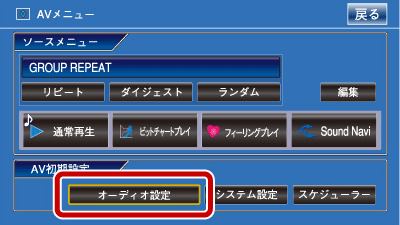 |
AVソース再生画面で「メニュー」ボタン |
|---|---|
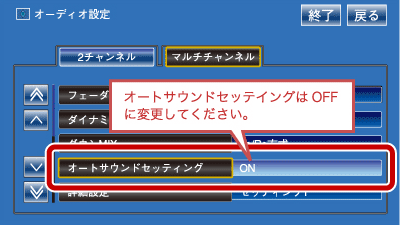 |
オーディオ設定画面でマルチチャンネル |
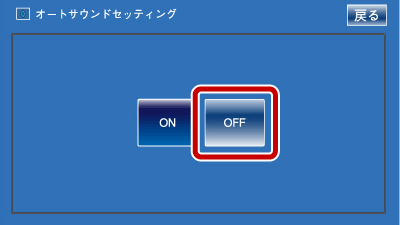 |
オートサウンドセッテイングをOFF |

- 次の6つの詳細設定をAUTO TA&EQの音場と同じデータに設定します。
リスニングポジション、スピーカー設定、カットオフ、タイムアライメント、スピーカー出力レベル、
オートイコライザー
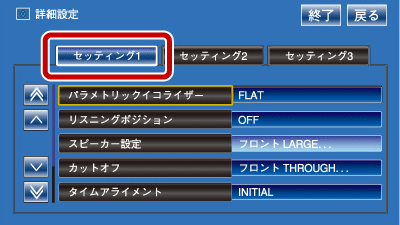 |
詳細設定画面でセッティング1を選択 |
|---|---|
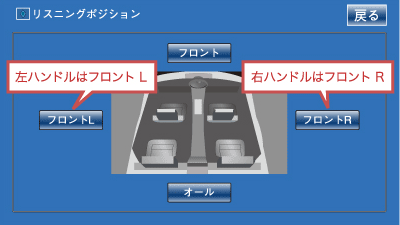 |
【リスニングポジション】AUTO TA&EQ |
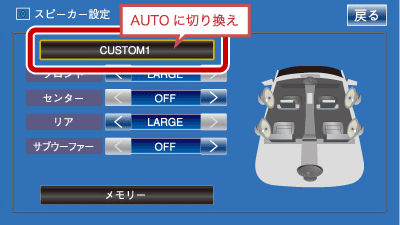 |
【スピーカー設定】AUTOを選択 |
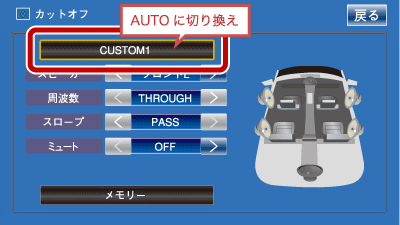 |
【カットオフ】 AUTOを選択 |
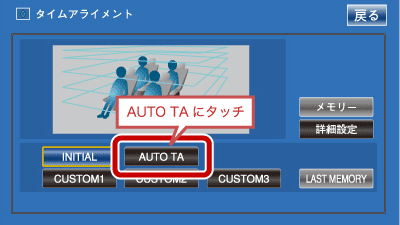 |
【タイムアライメント】 AUTO TAを選択 |
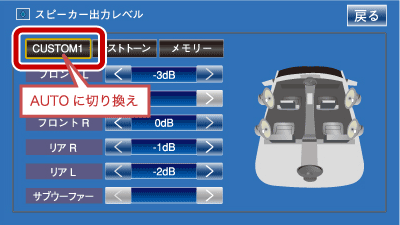 |
【スピーカー出力レベル】 AUTOを選択 |
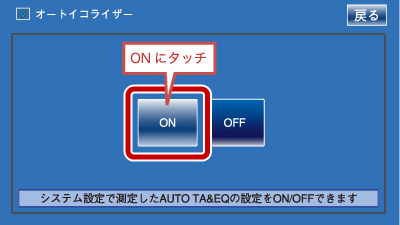 |
【オートイコライザー】 ONを選択 |

- 詳細設定で次のイコライザーカーブが選択できます。
イコライザー設定を変更して音楽を聴いてみてください。
POWERFULL、NATURAL、VOCAL、FLAT、SUPERBASS
(工場出荷時に収録していますので ファクトリーカーブと呼びます。)※2チャンネルモードはグラフィックイコライザー、マルチチャンネルモードはパラメトリックイコライザーです。
※AUTO TA&EQを実行後に聴いたときはFLATに設定されています。(オートサウンドセッティングON)
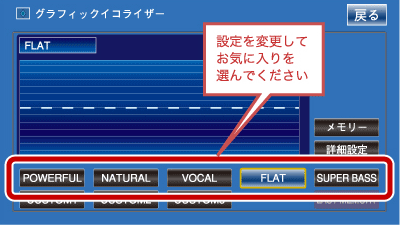 |
【グラフィックイコライザー】 |
|---|---|
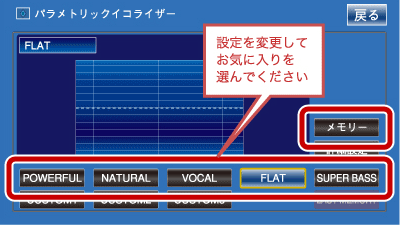 |
【パラメトリックイコライザー】 |
◆お気に入りのファクトリーカーブをユーザーがさらに詳細調整する事ができます。
⇒調整は詳細設定を選択
◆調整終了するとき、【メモリー】にタッチし、CUSTOM1〜3に登録しましょう